ライブチャットと CubeCart の統合
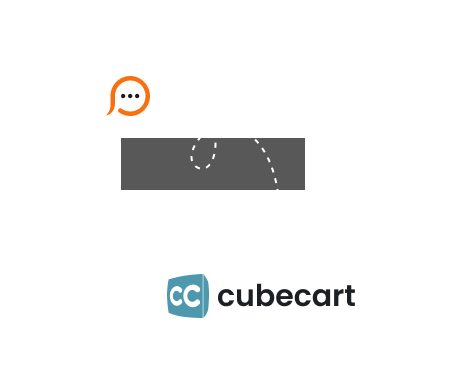
CubeCart ウェブサイトにクリックチャットボタンを追加するには、FTP または CPanel クライアントでアクセス可能なスキン テンプレート ソースファイルを編集する必要があります。 チャットボタンをブラウザウインドウ内の固定位置に配置し、訪問者のブラウザのスクロールに追尾して表示することのできる フローティングチャットボタンコードの使用をお勧めします。当社の ギャラリーで あなたのウェブサイトの上部または下部の隅に配置することのできる様々な縦方向のライブチャットボタンや画像を提供しています。 統合を続行するには、次の手順を実施してください :